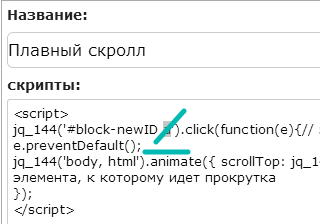E quindi, scopriamo prima cosa sono i link di ancoraggio o solo le ancore. I link di ancoraggio sono link che portano il visitatore in punti specifici della pagina. Al suo interno, è come i segnalibri. Se la pagina è grande e, di fatto, è divisa in blocchi diversi, puoi fare in modo che il visitatore possa andare immediatamente nella parte della pagina desiderata senza utilizzare uno scroll.
Tali collegamenti di ancoraggio sono spesso utilizzati nelle pagine FAQ.... In tali pagine, ci sono molti punti diversi con le risposte alle domande più frequenti. Per non scorrere manualmente l'intero testo, queste domande sono poste all'inizio con i collegamenti al paragrafo desiderato. Tali collegamenti di ancoraggio vengono spesso utilizzati anche nelle pagine di destinazione (pagine di destinazione). Uso spesso anche tali ancore nelle pagine di destinazione, se il cliente lo chiede. Le pagine di destinazione sono spesso lunghe e quindi tali ancore non sono un cattivo aiuto.
Un esempio di come funzionano tali collegamenti può essere trovato in questa pagina:
Nel nostro caso, questo è un semplice blocco div. Fondamentalmente, per una semplice transizione, è tutto. Quando si fa clic su tale collegamento, il visitatore verrà immediatamente reindirizzato alla parte della pagina in cui si trova il blocco con l'ancora.
Per implementare un movimento fluido lungo gli ancoraggi, è necessario collegare - jQuery... C'era una volta che stavo cercando la sceneggiatura giusta da molto tempo e ho rovistato tra un mucchio di informazioni. Più della metà mostra script che semplicemente non funzionano più sulle nuove versioni delle librerie. Forse hai trovato anche questi script prima di arrivare al mio sito. Poi mi sono imbattuto in questo script, che era un'ottima soluzione per i miei compiti.
Primo, nel cappello davanti alla chiusura testa o al piano interrato prima della chiusura corpo devi includere la libreria jQuery.
Assicurati che ciò non sia stato fatto prima, in modo da non provocare un conflitto e l'inoperabilità degli script.
Ora, dopo la libreria, colleghiamo lo script stesso, che animerà la transizione graduale.
La seconda riga dello script specifica l'ID del blocco con collegamenti di ancoraggio. Ad esempio, puoi organizzare il seguente blocco:
La sesta riga contiene il numero 1500 - il tempo in millisecondi ed è uguale a 1,5 secondi. Questo è il tempo durante il quale viene effettuata la transizione all'ancoraggio desiderato. Per accelerare o rallentare la tua animazione, cambia semplicemente il numero.
Questo è tutto, grazie per l'attenzione. ?
Ciao amici. Voglio toccare un argomento come transizione graduale al collegamento di ancoraggio nella pagina del sito. Se scrivi testi voluminosi sul tuo sito, formattalo correttamente, con schermate e altri elementi, lo scorrimento uniforme fino all'ancora renderà il design ancora più attraente. Ma scopriamo prima di cosa si tratta e come funzionerà. Puoi guardare un esempio di lavoro in questa pagina facendo clic sugli elementi in questo elenco.
Che cos'è un collegamento di ancoraggio?
Come creare un link di ancoraggio HTML
I collegamenti di ancoraggio sono realizzati nel linguaggio di markup ipertestuale. Creare un'ancora in HTML non è affatto complicato. È richiesta solo una piccola conoscenza di questa lingua e la comprensione di come funziona. se non hai problemi con questo, puoi farlo senza troppe difficoltà. Quindi, per creare un'ancora su una pagina HTML, è necessario scrivere qualcosa di simile a quanto segue nel codice.
E per andare in questo posto nella pagina in cui è indicata questa etichetta, devi registrarlo nel link:
| <a href = "#ancora"> Vai a un'etichetta su una pagina</ a> |
Vai a un'etichetta su una pagina
Con questo approccio, la transizione sarà effettuata da un salto istantaneo da un luogo all'altro.
Scorrimento fluido fino all'ancora
Con lo sviluppo delle tecnologie web, è diventato possibile realizzare siti più belli e dinamici con vari effetti, ecc. Ed è davvero fantastico quando puoi interessare il visitatore con qualcosa, oltre al contenuto e lasciare una buona impressione sul sito. In una certa misura, questo fa il gioco del proprietario del sito. Per una transizione graduale all'ancora, utilizzeremo la libreria e includeremo uno script molto piccolo.
| 1 2 3 4 5 6 7 8 9 10 11 12 13 14 | < script type= "text/javascript" >$ (document) .ready (function () ($ ("a") .click (function () (elementClick = $ (this) .attr ("href"); destination = $ (elementClick) .offset () .top ; if ($ .browser .safari) ($ ("corpo") .animate ((scrollTop: destinazione), 1100);) else ($ ("html") .animate ((scrollTop: destinazione), 1100);) restituire falso;));)); |
Ci sono tre modi per connettere questo script. Il primo è inserire nella pagina tra i tag head. Il secondo è metterlo in un file separato e collegarlo separatamente in qualcosa del genere:
L'etichetta sulla pagina verso cui navigare
In secondo luogo, se desideri uno scorrimento fluido non su tutti gli ancoraggi, ma solo su alcuni, devi modificare la terza riga dello script in questo modo:
Vai a un'etichetta su una pagina
Un'altra sfumatura che volevo dire è che, a differenza di un semplice ancoraggio HTML, l'ancoraggio jQuery non scrive un collegamento di ancoraggio nella barra degli indirizzi del browser durante la navigazione. Per farti capire di cosa si tratta, darò un esempio di come potrebbe apparire un collegamento di ancoraggio nella barra degli indirizzi di un browser.
| #ancora |
Ciao cari amici!
Oggi vogliamo parlarti dello scorrimento fluido della pagina di destinazione fino all'elemento desiderato.
Lo scorrimento uniforme (o scorrimento uniforme) consente al visitatore della pagina di destinazione di navigare tra le sezioni senza perdere il contatto visivo con il contenuto dell'offerta.
Puoi vedere un esempio da. In questa pagina, quando si fa clic sul pulsante "Consegna dell'ordine", viene attivato uno scorrimento uniforme.
Vorrei anche attirare la vostra attenzione sul fatto che l'uso dello scorrimento uniforme è rilevante anche in combinazione con un menu statico. In precedenza, abbiamo pubblicato una guida alla creazione che semplifica notevolmente anche la navigazione su pagine di destinazione ad alto volume e aiuta ad aumentare le conversioni.
Quindi, ecco una guida illustrata dettagliata per creare uno scorrimento fluido per un singolo elemento:
1) Aprire la pagina di destinazione nell'editor visuale LPgenerator
2) Copia il codice:
3) Usando lo strumento "Script", incolla il codice copiato nella pagina
Imposta la posizione del codice: “Prima del tag